Как зарегистрировать почту от Mail.ru
Электронная почта в современном мире необходима каждому человеку. С её помощью можно ввести переписку с другими людьми, приобретать товары и услуги в интернете, регистрироваться в различных сервисах и многое другое. Чтобы создать свой почтовый ящик, необходимо пройти процедуру регистрации. О том, как зарегистрироваться бесплатно в почте mail.ru и выполнить вход в созданный почтовый ящик, читайте в этой статье.
Регистрация
Создать почтовый ящик в Mail гораздо проще, чем в других почтовых сервисах. Вся процедура регистрации здесь занимает не более одной минуты. Причём доступна она совершенно бесплатно для всех желающих. Также среди преимуществ создания емейла в данном сервисе можно отметить то, что сделать это можно без подтверждения мобильного телефона.
Пошаговая инструкция по прохождению регистрации:
1.Перейдите на главную страницу сервиса по ссылке – mail.ru.
2.Выберите пункт «Регистрация нового ящика».
3.Далее нужно заполнить регистрационную анкету, состоящую из следующих пунктов: имя и фамилия, дата рождения, пол, логин почтового адреса, пароль и номер телефона. Если же пользователь не желает привязывать свой номер, то он может выбрать пункт «У меня нет мобильного телефона».
4.После заполнения всех свободных полей, нажмите на кнопку «Зарегистрироваться».
Сразу после этого будет создана учётная запись, которой можно пользоваться в различных целях.
Настройка почтового ящика
Зарегистрировавшись и авторизовавшись в аккаунте, пользователю будет предложено произвести настройки профиля. Эта процедура состоит из 3 этапов:
- Загрузка фотографии и создание подписи. Причём фото можно загрузить с компьютера или сделать снимок через веб-камеру. Если не хотите устанавливать фотографию, то нажмите кнопку «Пропустить».
- Выбор темы. Сервис предоставляет пользователям несколько готовых вариантов оформления почтового ящика. Если хотите оставить стандартную тему, то выберите пункт «Пропустить».

- Установка мобильного приложения. На этом этапе пользователю предоставят ссылки на скачивание приложения для смартфонов через App Store или Google Play.
Обратите внимание! Установка перечисленных настроек не обязательна. Если желаете сразу после регистрации перейти к своей почте, то просто выберите пункт «Пропустить», после чего окно с настройками автоматически закроется.
Мобильное приложение
Для того чтобы всегда иметь доступ к электронной почте, разработчики Mail.ru создали специальное приложение для смартфонов и планшетных устройств. Установить его можно бесплатно в App Store и Google Play. В приложении пользователю будет предоставлен полный доступ ко всем функциям, имеющимся в стандартном почтовом ящике.
Регистрация через приложение
Создать аккаунт в майле можно через приложение. В этом случае процедура регистрации будет выглядеть следующим образом:
- Запустите приложение на своём устройстве.
- Нажмите на кнопку «Создать почту на маил.
 ру»
ру» - Заполните следующую информацию: имя, фамилия, дата рождения, пол, логин и пароль.
- Ознакомьтесь с условиями пользовательского соглашения и примите их.
- Нажмите «Дальше».
- На следующем этапе пользователю будет предложено привязать номер мобильного телефона (пригодится при восстановлении пароля в будущем). Если не хотите указывать свой номер, то выберите пункт «У меня нет телефона».
- Введите код с картинки.
- Нажмите «Готово».
После этого вас автоматически перенаправит в главное меню почтового сервиса.
Обратите внимание! Сейчас в приложении можно авторизоваться через аккаунты из других сервисов. Например, через учётную запись Яндекса, gmail.com, Рамблер, Yahoo и т.д.Авторизация
Войти в почту ещё проще, чем создавать её. Причём сделать это можно как с компьютера через интернет-браузер, так и с телефона посредством мобильного приложения.
Процедура входа через сайт:
- Перейдите на mail.ru.
- Введите логин и пароль (при вводе логина можно выбрать нужный почтовый сервис).

- Если входите в систему с надёжного компьютера, то можете выбрать пункт «Запомнить». Таким образом, авторизоваться в следующий раз можно будет без ввода пароля.
- Нажмите «Войти».
Вход будет выполнен автоматически, если пользователь указал верные параметры авторизации. В противном случае появится оповещение «Неверное имя или пароль».
Вход через приложение:
- Запустите программу.
- Выберите сервис, с которого собираетесь авторизоваться.
- Введите логин и пароль.
- Нажмите «Войти».
Читайте также:
Восстановление пароля
1.Перейдите на страницу авторизации.
2.Выберите пункт «Забыли пароль».
3.Укажите название своего ящика.
4.Нажмите «Восстановить».
5. Если к почте был привязан телефон, то на него будет выслано SMS-сообщение с кодом. Введите полученную комбинацию и сможете создать новый пароль.
Если к почте был привязан телефон, то на него будет выслано SMS-сообщение с кодом. Введите полученную комбинацию и сможете создать новый пароль.
Если на почте не было номера, то нужно будет указать информацию от аккаунта: имя и фамилия, дата рождения, пароль (созданный при регистрации), дата создания учётной записи, секретный вопрос и ответ на него и email для получения ответа. После заполнения нажмите «Продолжить». Ответ придёт на указанный емайл.
Заключение
Создать электронную почту mail.ru можно абсолютно бесплатно. Выполняется данная процедура с любого устройства, имеющего доступ к интернету. Подробные инструкции по прохождению регистрации были описаны выше. Для входа в созданную почту пользователю нужно лишь указать свои логин и пароль. Если же не помните пароль, то можете легко его восстановить, выбрав вкладку «Забыли пароль».
Gmail.com — регистрация электронной почты
В настоящее время любой пользователь всемирной паутины может завести себе электронный ящик, ведь сделать это весьма просто.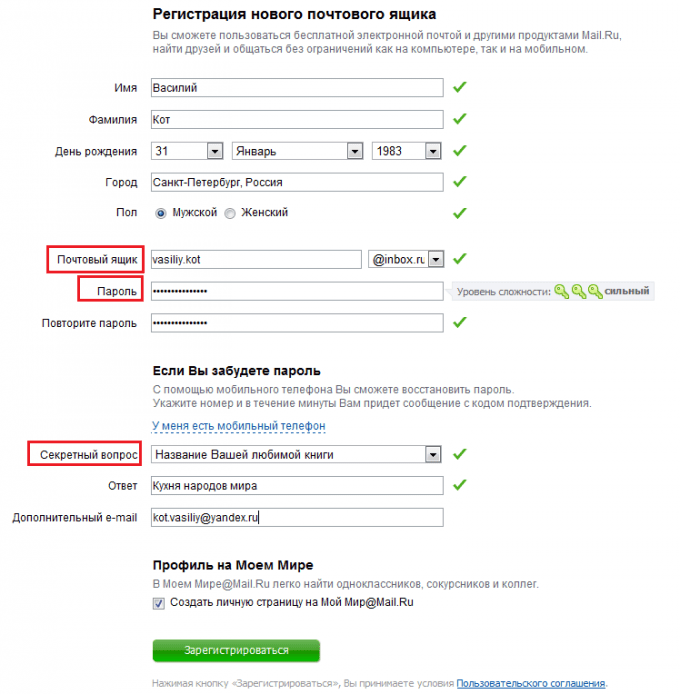 Совсем другое дело, какой ресурс для этого выбрать. Большинство россиян используют сервисы от Yandex или Mail.ru, а вот зарубежные пользователи все чаще регистрируются на Gmail.com. Для тех, кто не в курсе — это почтовый сервис, принадлежащий самому известному поисковику в мире Google.
Совсем другое дело, какой ресурс для этого выбрать. Большинство россиян используют сервисы от Yandex или Mail.ru, а вот зарубежные пользователи все чаще регистрируются на Gmail.com. Для тех, кто не в курсе — это почтовый сервис, принадлежащий самому известному поисковику в мире Google.
Стоит отметить, что почта от Gmail отличается большим удобством и продуманностью. Однако, на наш взгляд, наибольшая прелесть данной службы заключается в том, что здесь существует так называемая двухэтапная идентификация, которая позволяет привязать свой электронный ящик к мобильному телефону. Поэтому прочитать ваши письма не сможет никто, кроме вас, так как для того, что бы зайти в почтовый ящик, предварительно необходимо ввести код, пришедший на сотовый. Для тех, кто держит в почте ценную информацию, это очень важная услуга.
Бесплатная регистрация почтового ящика
Теперь переходим непосредственно к регистрации. Зайдите по ссылке gmail.com и нажмите «Создать аккаунт». Выглядит это либо так:
Либо так:
Дальше вам предстоит заполнить данные о себе:
Как вас зовут. Нетрудно догадаться, что здесь вы должны указать свое имя и фамилию. Должны ли они быть реальными или вымышленными, решать только вам, однако мы считаем, что лучше указывать настоящие данные, так как это не только удобнее для ваших собеседников, но и поможет восстановить почту в случае утраты доступа к ней.
Нетрудно догадаться, что здесь вы должны указать свое имя и фамилию. Должны ли они быть реальными или вымышленными, решать только вам, однако мы считаем, что лучше указывать настоящие данные, так как это не только удобнее для ваших собеседников, но и поможет восстановить почту в случае утраты доступа к ней.
Придумайте имя пользователя. Вам предстоит придумать никнейм (логин), который вы будете использовать для авторизации в почте. Стоит отметить, что большинство «простых» логинов уже занято пользователями, поэтому вам, по всей видимости, придется придумать что-то особенное. Надеемся, с этим проблем не возникнет.
Придумайте пароль. Пароль должен быть сложным. Не вздумайте использовать простые вида qwerty или 123456 — злоумышленники подбирают их очень быстро. Создать сложный пароль можно таким образом: возьмите русское слово, к примеру, «Маугли». Напишите его на английской раскладке — получится Vfeukb. Замечательно. Теперь добавьте сюда несколько цифр и символов, примерно в таком духе: %?Vfeukb1975.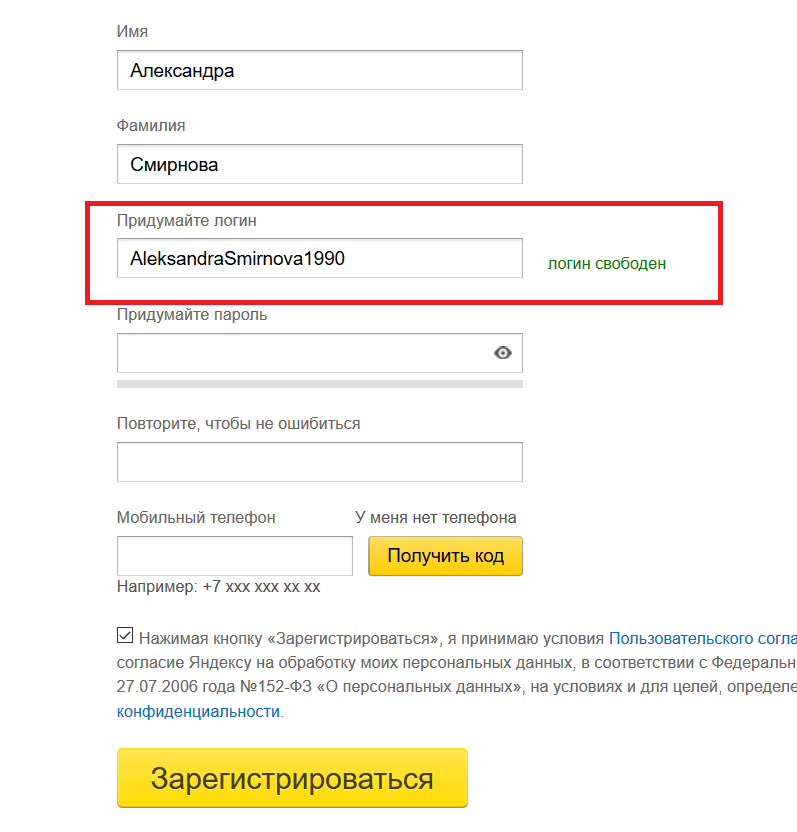 Мы получили пароль из 12 символов, подобрать который очень трудно. А если вы будете использовать двойную авторизацию, то попасть в почтовый ящик будет просто невозможно.
Мы получили пароль из 12 символов, подобрать который очень трудно. А если вы будете использовать двойную авторизацию, то попасть в почтовый ящик будет просто невозможно.
Подтвердите пароль. Впишите в поле пароль еще раз, указанный выше.
Дата рождения, Пол. Стоит ли указывать эту информацию, решать только вам.
Мобильный телефон. На данном этапе номер сотового добавлять необязательно.
Запасной адрес электронной почты. Если у вас есть другой почтовый ящик, вы можете указать его. В случае утери доступа именно на него будет отправлена вся необходимая информация.
Докажите, что вы не робот. Доказать это просто — необходимо всего лишь ввести каптчу, которая, правда, не такая уж простая. Впрочем, спустя пару-тройку попыток вы наверняка сможете ввести непонятные символы.
Страна. Здесь нужно указать страну проживания, хотя обычно она автоматически выставлена для вашего региона.
ОБЯЗАТЕЛЬНО поставьте галочку рядом с надписью «Я принимаю Условия использования…», поскольку без этого продолжение регистрации невозможно.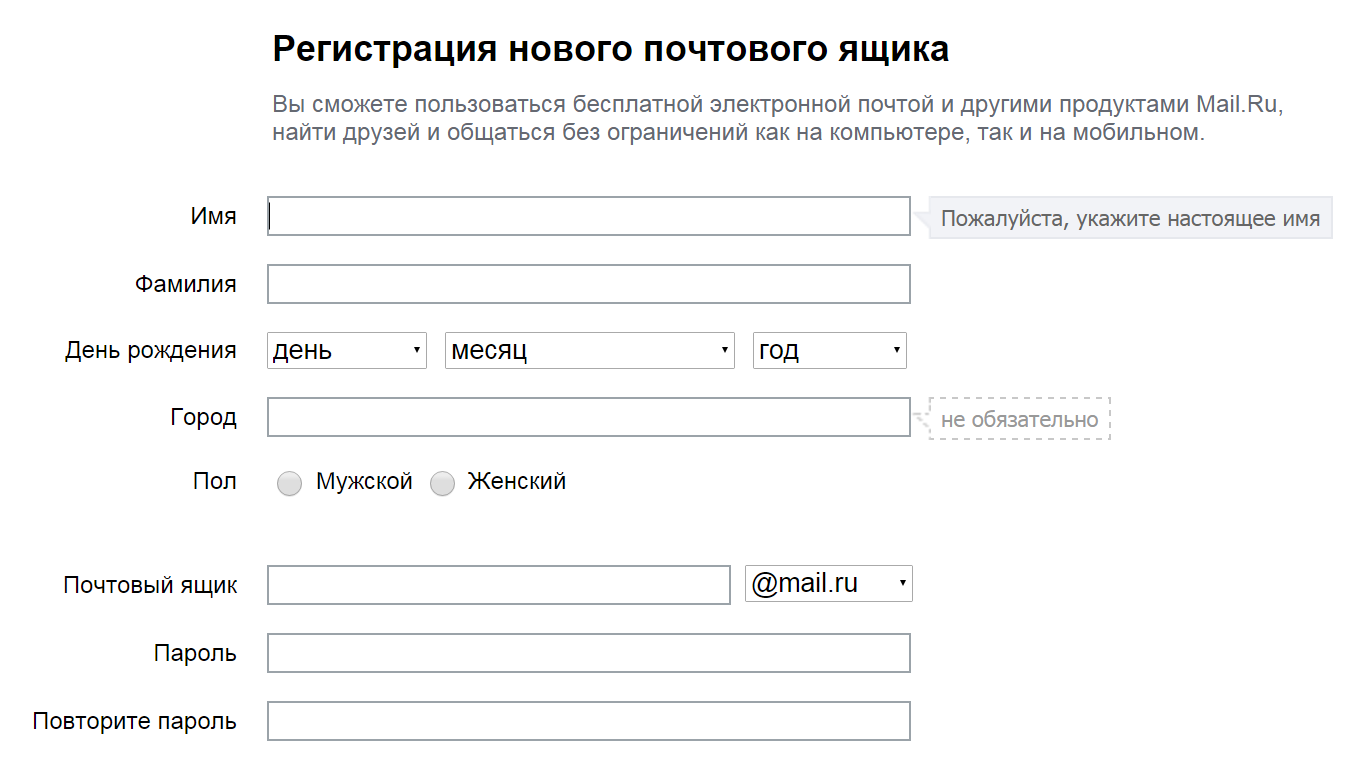
После того, как заполнена вся информация, кликните по кнопке «Далее». Поздравляем, регистрация завершена!
В следующем шаге вам будет предложено добавить свою фотографию, однако вы можете этого не делать — как сами того пожелаете.
Для того, что бы зайти в почту, в верхней части страницы того же Гугла нажмите на значок в виде точек, а затем выберите почтовый сервис.
Кстати, очень важная деталь — если вы авторизованы в почте, то в другие сервисы от Google вы сможете заходите под тем же самым логином и вам не придется заново проходить авторизацию, что весьма удобно.
Двойная авторизация
А теперь мы добрались до самого интересного. Сейчас мы расскажем вам о том, как включить двойную авторизацию для того, что бы в ваш почтовый ящик не смог попасть никто, кроме вас, разумеется.
В правой части экрана вы можете видеть аватар. Нажмите на него и в выпадающем меню выберите раздел «Мой аккаунт».
В открывшемся окне нажмите на ссылку «Безопасность и вход».
Далее выберите «Двухэтапная аутентификация».
Вводите номер телефона и следуете инструкциям.
Напоследок хотелось бы вам напомнить, что в качестве номера телефона крайне желательно использовать только тот, который оформлен на ваше имя. В случае утери этого телефона вернуть доступ к аккаунту вы вряд ли сможете. Будьте внимательны!
Как создать электронную почту (лучшие почтовые ящики)
Данная статья будет интересна тем, кто решил создать электронную почту (e-mail), выбрав из существующих на сегодняшний день в интернете, зарегистрировавшись в ней. Здесь мы предоставим несколько самых популярных электронных почт для регистрации и кратко опишем их основные преимущества.
Электронная почта – это современная технология предоставления услуги пересылки и получения от других пользователей, писем в электронной форме, документов и д.р. файлов, по международной сети интернет.
По своему принципу деятельности e-mail является прямым аналогом обычной почты в виде отправки информации на бумаге, воспользовавшись всей её терминологией, такой как конверт, ящик, письмо и т.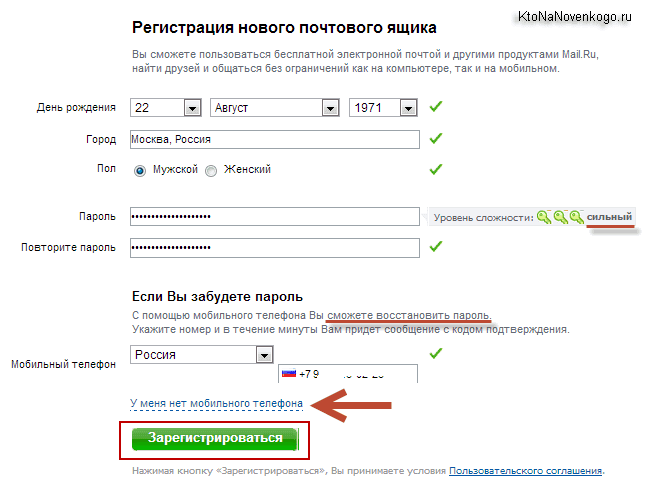 д., в том числе и отличительные особенности данной службы – это логичное управление, предоставление как защищённой надёжной системы, так и отсутствие гарантированной передачи адресату.
д., в том числе и отличительные особенности данной службы – это логичное управление, предоставление как защищённой надёжной системы, так и отсутствие гарантированной передачи адресату.
Основная её особенность деятельности это более простая система связывания пользователей в нахождении адресата, необходимо просто точно знать название e-mail человека в виде: имя_пользователя@имя_домена (например, [email protected]). Данное имя собственного почтового ящика пользователь подбирает сам, пользуясь предложениями свободных имён электронной почты, во время её создания.
Регистрация электронной почты Яндекс, Gmail, Mail
На сегодняшний день, имеются следующие популярные почтовые ящики, так как: Яндекс почта, Gmail (от компании Google), Mail (инвестиционная группа Mail.Ru Group), которые являются бесплатными и предоставляют пользователям все возможности, с помощью основных и дополнительных функций, для отправки, получения, сортировке, а так же хранения не только писем, но и других файлов.
Перечисленные электронные почтовые ящики, являются самым популярными в России и странах СНГ и имеют самые передовые технологии, в этом направлении. Каждый день, над ними работает большой штат сотрудников, улучшающих качество работы, удобство в обращении, а так же осуществление максимальной безопасности, в сканировании всех входящих и сходящих писем на вирусы.
Регистрация в почте Яндекс
Одна из самых популярных и технически продвинутых электронных почтовых ящиков, впервые созданная ещё в 2000 г. За это время она прошла значительные изменения, в пользу улучшения качества работы с поддержанием при этом всех мер безопасности. Каждое отправлено и присланное письмо проходит тщательную проверку на содержание вируса, что даёт уверенность в защищённости от вредоносного воздействия посторонних лиц, с возможностью личной подстройки мер безопасности, в разделе «Настройки»
- Подключены и доведены практически до идеальной работы системы мониторинга входящей почты, на спам рассылки.
 Имеется все необходимые функции, созданные специально для работы этой области, отдельные разделы хранения, фильтрации поиска нужных писем и возможность резервного хранения данных на Яндекс диске до 10 гб.
Имеется все необходимые функции, созданные специально для работы этой области, отдельные разделы хранения, фильтрации поиска нужных писем и возможность резервного хранения данных на Яндекс диске до 10 гб. - Из аккаунта почтового ящика, можно быстро перейти на все другие сервисы и службы Яндекс.
Создание почты Gmail.com
Лучшая e-mail служба в интернете, с большим количеством полезных функций по сортировке, отправке, поиска писем и бесплатное хранение личной информации на диске размером 10 гб. На данном сервисе подключена одна из самых эффективных систем фильтрации спам писем и защиты от вирусных воздействий, с имеющейся возможностью личной подстройкой основных мер безопасности и дополнительных функций в разделе «Настройки«.
- Имеется большое количество различных тем, для оформления собственной электронной почты, с красочными пейзажами или более строгого стиля.
- Сервис электронной почты Gmail от компании google, с самого начала появления, один из первых, кто определил для себя направление в области синхронизации всех своих служб.
 При наличие почтового ящика этого ресурса, можно быстро подключать все другие, например видеохостинг Youtube, Play Market (загрузка приложений для андроид устройств ), Документы и тд.
При наличие почтового ящика этого ресурса, можно быстро подключать все другие, например видеохостинг Youtube, Play Market (загрузка приложений для андроид устройств ), Документы и тд.
Регистрация почты Mail.ru
Одна из самых крупных электронных почт в России и стран СНГ, насчитывающая около 900 миллионов зарегистрированных e-mail адресов. Имеет самые передовые системы защиты и фильтрации писем, хранения личной информации до 25 Гбайт, а так же возможность синхронизации с другими полезными службами компании Mail, с такими как: Знакомства, Video mail, Файлы Mail, социальная сеть Мой мир и т.д.
- Множество тем для оформления собственного аккаунта почты в разделе «Темы«.
Создание электронного ящика
Человек, получивший доступ к интернет сети, практически сразу задумывается о том, как создать электронную почту e-mail. При помощи, которой, можно переписываться с людьми, хранить некоторые данные на предлагаемом свободном месте, а так же использовать её в рабочих целях. Стоит так же упомянуть её необходимость при создании аккаунта в социальных сетях, без которой создать личную страницу не получится. Практически везде, где требуется регистрация или сотрудничество, с какими либо организациями в интернете нужен собственный ящик e-mail.
Стоит так же упомянуть её необходимость при создании аккаунта в социальных сетях, без которой создать личную страницу не получится. Практически везде, где требуется регистрация или сотрудничество, с какими либо организациями в интернете нужен собственный ящик e-mail.
Конечно, преимущество и удобство созданной электронной почты явно на лицо, так как, имея компьютер (теперь достаточно и смартфона) и подключение интернета к нему, это всё что требуется для обмена письмами и др. информацией, среди пользователей всего мира. Электронные почтовые службы создали все условия для пользования данной услугой, даже предоставили для бесплатного пользования, резервы дискового пространства, для хранения личной информации, возможность синхронизации с другим сервисами.
Существуют и недостатки у созданных электронных почт, такие как спам рассылки, с рекламным характером, задержки пересылки сообщений, отсутствие точных гарантий нахождения своего адресата. Но стоит отметить, что технологии идут вперёд и большинство возникавших проблем уже решено, а так же имеется серьёзная база защиты и фильтрации от вирусов и спама.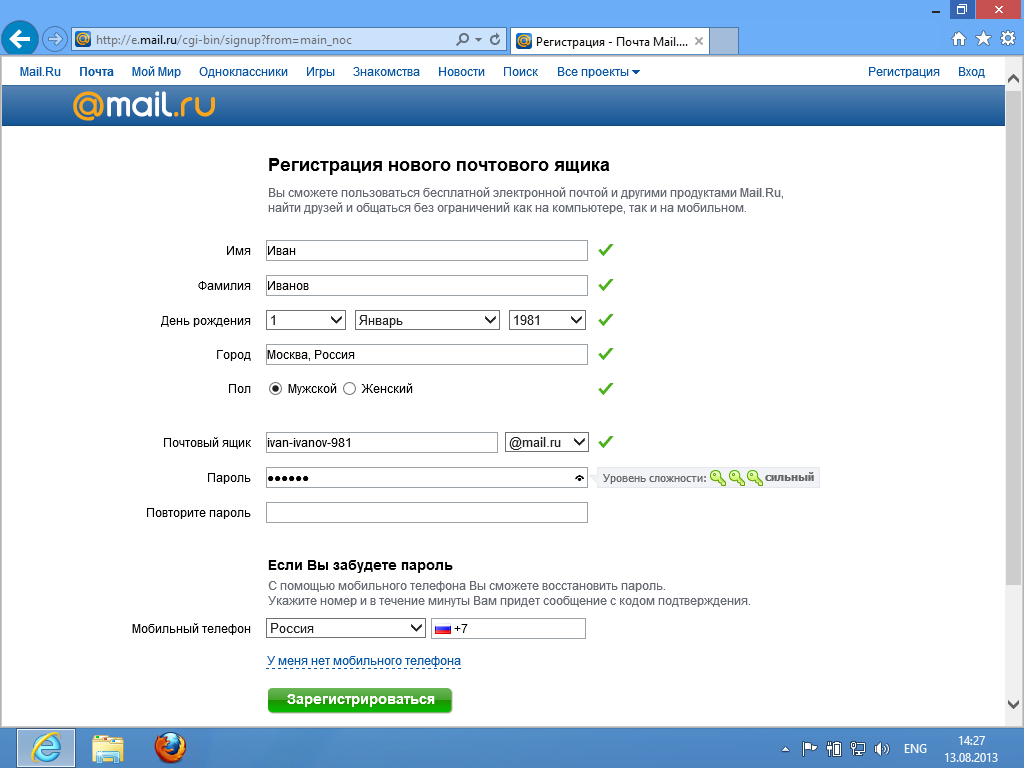 Но конечно же, положительных качеств намного больше.
Но конечно же, положительных качеств намного больше.
Регистрация бесплатной электронной почты на Mail.ru, Gmail и Яндекс + видео
Приветствую вас, мои дорогие читатели! В сегодняшнем интернет-мире никак нельзя обойтись без электронной почты. Практически все интернет-сервисы при регистрации требуют ввести адрес электронной почты. Без нее зарегистрироваться где-либо вы не сможете. Данная статья расскажет вам о регистрации электронной почты на различных почтовых сервисах.
- История электронной почты
- Безопасность электронной почты
- Регистрация электронной почты на Яндексе
- Регистрация электронной почты на Mail.ru
- Регистрация электронной почты на Gmail
- Временный адрес электронной почты
История электронной почты
История электронной почты берет свое начало в далеком 1971 году, когда по сети ARPANET было отправлено первое письмо. С появлением DNS были введены привычные адреса электронный почты вида:
user@example.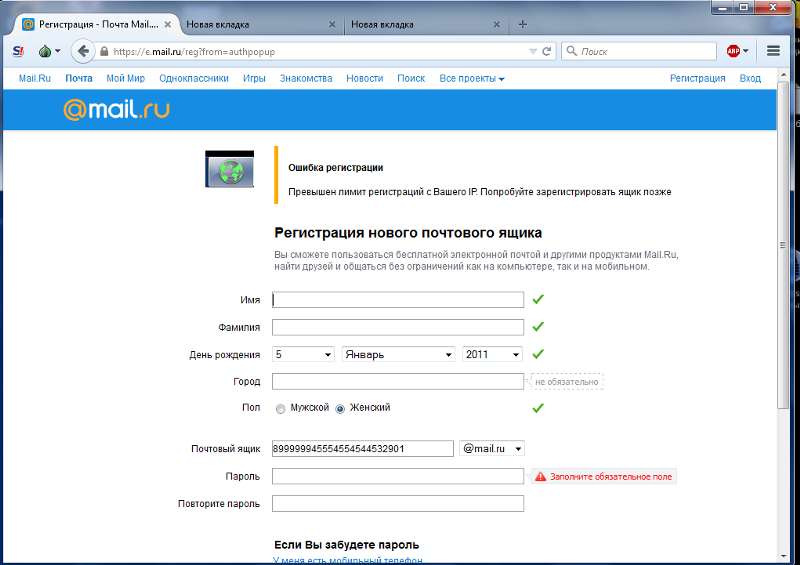 com, где user – обозначает логин пользователя, а example.com – это адрес почтового сервиса или сервера.
com, где user – обозначает логин пользователя, а example.com – это адрес почтового сервиса или сервера.
1996 год был ознаменован появлением бесплатного почтового сервиса RocketMail. В 1998 году был запущен российский почтовый сервис Mail.ru, Яндекс.Почта начала работать немного позже, в 2000 году. Бесплатный почтовый сервис от Google, под названием Gmail, открылся в 2004 году.
А теперь вдумайтесь в эти цифры: ежедневно человечество по всему миру отправляет и принимает более 87 миллиардов писем. Это если считать только личную переписку. В бизнес среде эта цифра больше, ежедневно отправляется более 108 миллиардов рабочих писем. За одну секунду в мире отправляется 2,3 миллиона электронных писем. Эти цифры поражают своей невероятностью, но это так. Также статисты подсчитали, что доля спам-сообщений составляет от 87 до 90 процентов.
Безопасность электронной почты
Данный вопрос довольно серьезный, так как если злоумышленник завладеет паролем от электронной почты, то он сможет получить доступ и ко всем аккаунтам на различных сервисах, в которых использовался данный адрес электронной почты при регистрации.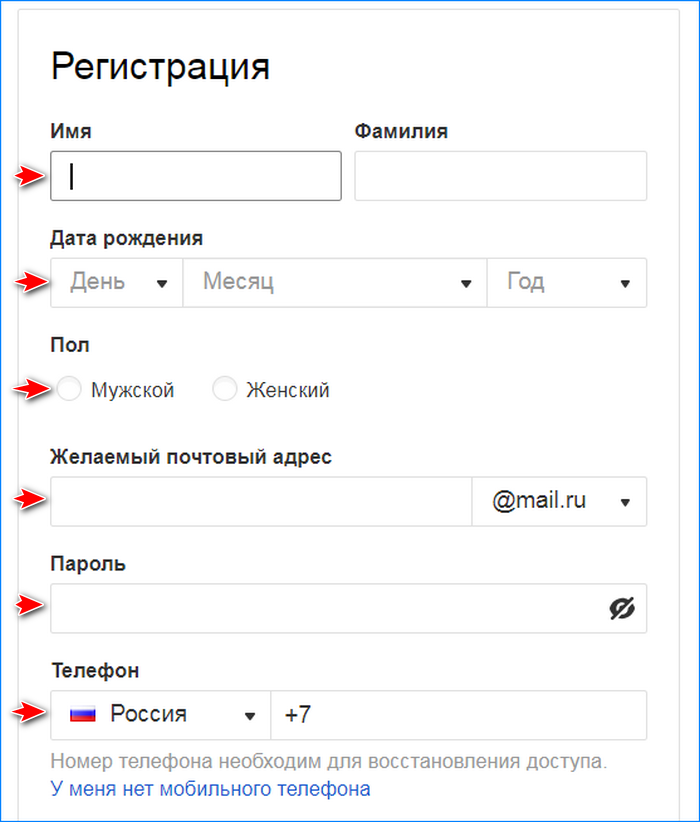 Все сервисы предоставляют возможность восстановления пароля, а письма со ссылкой на изменение пароля они шлют на электронный адрес. Таким образом можно получить доступ практически ко всем аккаунтам пользователя.
Все сервисы предоставляют возможность восстановления пароля, а письма со ссылкой на изменение пароля они шлют на электронный адрес. Таким образом можно получить доступ практически ко всем аккаунтам пользователя.
Именно поэтому очень важно выбирать безопасный пароль для своего электронного почтового ящика. А что же такое «безопасный пароль»? Безопасный пароль должен соответствовать следующим правилам:
- длина должна быть от 8 символов;
- содержать заглавные и строчные буквы латинского алфавита;
- содержать цифры;
- содержать спецсимволы, знаки препинания;
- не должен быть предсказуемым;
- не должен содержать известные последовательности, например, число Пи или ряд Фибоначчи.
Если вы будете соблюдать все эти правила, то подобрать ваш пароль будет невозможно. Также не забывайте, что на каждом сервисе должен быть свой пароль, отличный от паролей на других сервисах.
Для генерации паролей можно воспользоваться различными генераторами. Например, я пользуюсь данным сервисом: http://online-generators.ru/passwords
Например, я пользуюсь данным сервисом: http://online-generators.ru/passwords
Генератор паролей и ников
Многие сервисы электронной почты сегодня предоставляют пользователям расширенные возможности безопасности их почтовых ящиков. Это могут быть такие функции, как:
- прикрепление номера и восстановление паролей с его помощью;
- запрет на одновременные сессии с разных компьютеров;
- вход в почтовый аккаунт только с определенных IP-адресов;
- двухуровневая авторизация – для доступа к ящику нужно ввести пароль и подтверждение из СМС-сообщения или резервного списка кодов.
При использовании последнего пункта взломать ваш ящик будет практически нереально. Для этого потребуется не только пароль, но и доступ к вашему мобильному телефону.
Теперь перейдем к основной части статьи. Я расскажу, как зарегистрироваться на трех наиболее популярных в России сервисах электронной почты.
Регистрация электронной почты на Яндексе
Самый простой алгоритм регистрации электронной почты у Яндекса. Чтобы зарегистрироваться в Яндекс.Почте, нужно выполнить следующие действия:
Чтобы зарегистрироваться в Яндекс.Почте, нужно выполнить следующие действия:
- Перейдите на сайт https://www.yandex.ru и нажмите на ссылку «Завести почту» в правом верхнем углу.
Регистрация электронного ящика на Яндекс.Почте
- Введите все данные в поля для ввода: имя, фамилию, логин (он сгенерируется автоматически, также для его генерации можно воспользоваться вышеупомянутым сервисом – http://online-generators.ru/names), номер мобильного телефона и нажмите на кнопку «Получить код».
Форма регистрации на Яндекс.Почте
- Вам придет СМС-сообщение с кодом подтверждения. Введите код в нужное поле и нажмите на кнопку «Подтвердить»
Подтверждение мобильного телефона в Яндекс.Почте
- Появится сообщение о том, что телефон успешно подтвержден:
Успешное подтверждение мобильного телефона на Яндекс.Почте
- Теперь можно нажимать кнопку «Зарегистрироваться», которая расположена в нижней части страницы регистрации.

Кнопка «Зарегистрироваться» в Яндекс.Почте
- Если вы не хотите использовать номер мобильного телефона, то нажмите на ссылку «У меня нет мобильного телефона».
Регистрация без номера телефона на Яндекс.Почте
- Выберите контрольный вопрос из списка или задайте свой (1), введите ответ на вопрос (2), введите символы с картинки, чтобы доказать, что вы не робот (3) и нажмите кнопку «Зарегистрироваться» (4).
Регистрация без номера телефона на Яндекс.Почте
Теперь у вас есть адрес электронной почты на Яндексе. Адрес вашей почты будет иметь вид: логин@yandex.ru. Вы в полной мере можете пользоваться всеми возможностями почты от Яндекс.
Видеоурок по регистрации на Яндексе:
Регистрация электронной почты на Mail.ru
Регистрация на почтовом сервисе mail.ru немного длиннее, чем на Яндекс. Почте.
Почте.
- Перейдите на сайт https://mail.ru и нажмите на ссылку «Регистрация в почте»
Сервис электронной почты mail.ru
- При регистрации вам нужно будет ввести свое имя, фамилию, дату рождения, город, придумать логин и пароль для учетной записи, и ввести номер мобильного телефона. После ввода всех данных нажмите на зеленую кнопку «Зарегистрироваться» внизу страницы.
Форма регистрации на mail.ru
- После этого вам на телефон придет сообщение с кодом подтверждения, который нужно будет ввести. После этого вы попадете в аккаунт почты.
Подтверждение номера телефона на mail.ru
- Если вы не хотите вводить номер мобильного телефона, то нажмите на ссылку «У меня нет мобильного телефона».
Регистрация без номера мобильного телефона на mail.ru
- Теперь вам нужно ввести адрес другой электронной почты, к которой у вас есть доступ.
 Это нужно, чтобы при утере пароля можно было восстановить доступ к вашей почте. После ввода нажимаем на кнопку «Зарегистрироваться».
Это нужно, чтобы при утере пароля можно было восстановить доступ к вашей почте. После ввода нажимаем на кнопку «Зарегистрироваться».
Дополнительный адрес электронной почты на mail.ru
- Для подтверждения, что вы не робот, нужно будет ввести код с картинки и нажать кнопку «Готово».
Код подтверждения на mail.ru
Теперь регистрация завершена и вы будете перенаправлены в аккаунт электронной почты. Теперь вы можете пользоваться всеми сервисами данной бесплатной почты на Mail.ru.
Видеоурок о регистрации на mail.ru находится ниже:
Регистрация электронной почты на Gmail
- Чтобы зарегистрироваться в почте Gmail, перейдите по ссылке https://accounts.google.com/SignUp. Заполните все поля: имя, фамилия, имя пользователя, пароль и подтверждение, дата рождения, пол, номер мобильного телефона, запасной электронный адрес (при необходимости), проверка на робота.
 Не забудьте отметить галочкой пункт «Я принимаю…» в самом низу формы и нажмите на кнопку «Далее».
Не забудьте отметить галочкой пункт «Я принимаю…» в самом низу формы и нажмите на кнопку «Далее».
Форма регистрации на gmail.com
- Google поздравит вас с успешным окончанием регистрации. Нажмите на кнопку «Продолжить», чтобы перейти к настройкам аккаунта. Можно ничего не настраивать и сразу перейти по адресу http://gmail.com.
Успешная регистрация на gmail.com
Временный адрес электронной почты
Бывают ситуации, когда вам не хочется давать свой адрес электронной почты, или вы хотите зарегистрироваться на сервисе, но также не хотите «светить» свой адрес. Для этого случая есть временные адреса электронной почты. При регистрации вы сможете указать этот адрес и спамеры вас не достанут.
Вам не придется регистрироваться, чтобы получить адрес электронной почты. Достаточно просто зайти на сайт и вам выдадут бесплатный временный адрес электронной почты, имя которого располагается вверху страницы. Например, при входе на сайт https://temp-mail.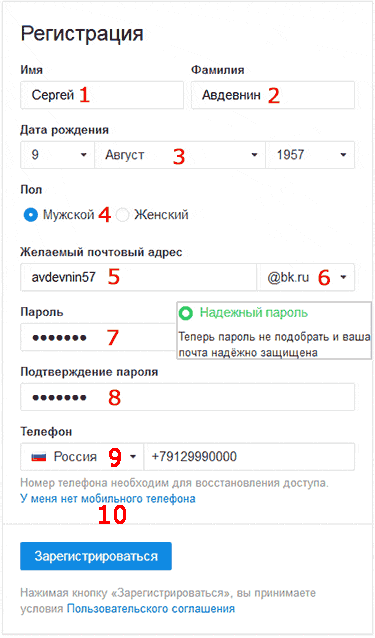 ru вам тут же выдается адрес электронной почты и вы сразу попадаете в папку с входящими письмами.
ru вам тут же выдается адрес электронной почты и вы сразу попадаете в папку с входящими письмами.
Сервис временных адресов электронной почты
Таких сервисов очень много и большинство из них бесплатные. Если вы не хотите захламлять свой почтовый ящик, пользуйтесь временной электронной почтой на сомнительных сайтах.
На этом сегодняшняя статья закончена. Надеюсь, я все понятно объяснил. Если вопросы остались, то прошу в комментарии.
Похожее
Яндекс почта регистрация, как создать новый почтовый ящик
Здравствуйте!
В этой заметке расскажу, как зарегистрировать почтовый ящик в Яндекс, какие действия надо сделать, всё по порядку, дам пошаговую инструкцию.
Если раньше писали письма ручкой на листе бумаги и отправляли свои послания по почте, то сейчас всё чаще люди пишут друг другу электронные письма и отправляют их по электронной почте через интернет. Ведут таким образом и личную переписку, и деловую, отправляют документы, фотографии, полезные ссылки и другую информацию.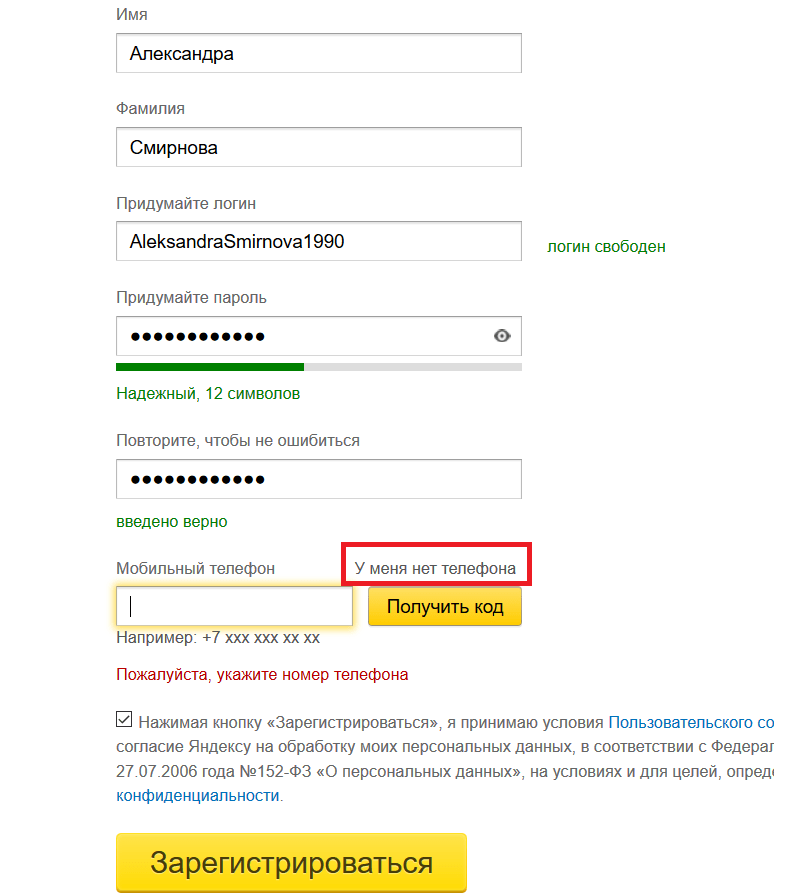
Для того, чтобы отправлять и получать письма через интернет, нужно зарегистрировать себе электронный почтовый ящик. Вот об этом и пойдёт речь, как всё это сделать правильно, не ошибиться и не запутаться.
Пошаговая инструкция
Сейчас в интернете, как и где зарегистрироваться, скачать что-то, установить приложение, да и в работе всех современных гаджетов, дети и подростки разбираются быстрее и лучше, чем их родители, бабушки и дедушки.
Вот и моей маме кажется довольно трудной и практически невыполнимой задачей зарегистрировать себе электронный почтовый ящик.
Поэтому я решил написать эту простую и пошаговую инструкцию, как на Яндекс завести электронную почту, сделаю необходимые скриншоты и пояснения, чтобы она могла без проблем пройти весь процесс. Надеюсь вам также эта “шпаргалка” будет понятна и полезна.
Шаг 1
Перейдите на эту страницу регистрации в Яндекс и в соответствующих полях укажите свои имя [1] и фамилию [2].
При этом сервис регистрации прописывает свои подсказки [3].
Нужно понимать, что регистрируя почту в Яндекс, Вы тем самым создаёте свой аккаунт на этом крупнейшем интернет-портале, у которого есть не только поисковая система, но и ряд самых разнообразных приложений и сервисов, и их количество с течением времени становится всё больше.
Шаг 2
Далее нужно придумать логин для своего почтового адреса, он прописывается латинскими буквами. Например, Николай Свиридов может взять такой логин для себя nikcviridov и тогда адрес его электронной почты будет [email protected]
То есть логин, который Вы выберете, будет указан в Вашем электронном адресе до значка @.
После регистрации электронного почтового ящика на Яндекс, изменить логин будет нельзя.
Логин можно придумать самому, но подобрать красивый вариант будет сложно, так как сейчас очень много людей регистрируют ящики и большинство вариантов уже занято. Поэтому сервис предлагает помощь и показывает подходящие свободные варианты.
Шаг 3
Теперь придумываем мудрёный пароль для своего нового почтового электронного ящика в Яндекс, чтобы никто кроме Вас не мог в него войти. Используйте комбинацию из больших и маленьких латинских букв, цифр и различных символов.
Используйте комбинацию из больших и маленьких латинских букв, цифр и различных символов.
Если введёте какой-то недопустимый знак, например, букву на кириллице (я прописал букву “Ё” в начале пароля), то появится сообщение об ошибке.
Пароль не должен быть слишком простым, например, qwerty или 123456. Также не нужно указывать свои дату рождения, номер телефона или другие свои публичные данные. Такие пароли хакеры-злоумышленники легко подбирают.
Проявите фантазию, но слишком не переусердствуйте, а то потом сами не вспомните, что там нагородили 🙂 Придуманный пароль лучше куда-нибудь записать, например, моя мама для этого использует обычный бумажный блокнот.
Если при вводе пароля хотите видеть, что за символы Вы набираете, то нажмите на значок глаза рядом с полем ввода.
Шаг 4
Укажите номер своего мобильного телефона [1], он будет нужен для восстановления доступа к Вашему почтовому ящику, если в будущем вдруг забудете от него пароль, и нажмите кнопку “Подтвердить номер” [2].
После этого, для подтверждения номера телефона, Вам позвонит сервис регистрации Яндекса. Звонить будет не живой человек, это будет автоматическое сообщение, Вам назовут код. Пропишите его в нужном поле [1] и жмакните кнопку “Подтвердить” [2].
Регистрация без телефона
Если вдруг Вы не хотите указывать свой номер телефона, то можно пройти регистрацию и без него. Для этого кликните на надпись “у меня нет телефона”.
После этого выберите один из контрольных вопросов [1], например, “Ваша любимая книга в детстве”, пропишите ответ на него [2], введите символы с картинки [3]. Если вдруг символы мутные и непонятно, что там написано, то нажмите “Другой код” [4] или “Послушать код” [5].
Завершение регистрации
Теперь осталось убедиться, что проставлена галочка там, где Вы принимаете условия пользовательского соглашения [1], которые обычно никто не читает 🙂 и нажать кнопку “Зарегистрироваться” [2].
Всё! Поздравляю, теперь у Вас есть свой собственный новый электронный почтовый ящик в Яндекс [1].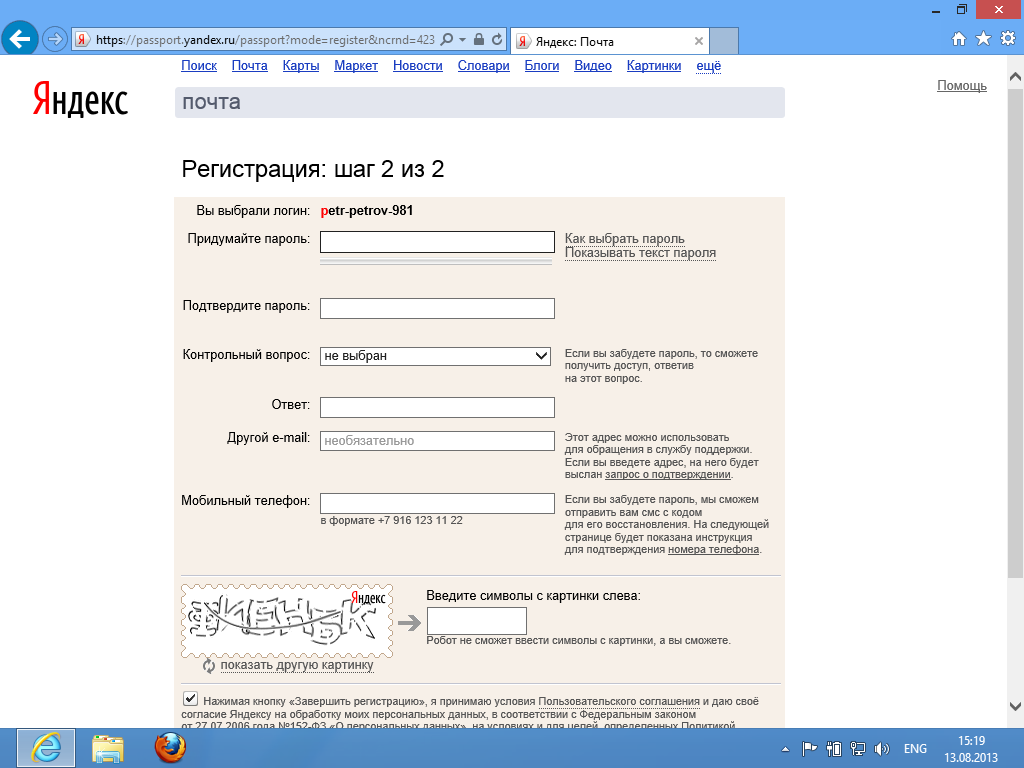
Сервис предложит Вам загрузить своё фото для созданного аккаунта [2]. Этот шаг сейчас можно пропустить [3] и вернуться к нему позже. Я как раз к этому времени напишу подходящую инструкцию, как это сделать 🙂
После завершения регистрации откроется страница “Яндекс Паспорт” Вашего аккаунта в Яндексе. Почему открывается именно она, а не почтовый ящик?
Дело в том, что у Яндекса куча разных сервисов, и доступ к ним ко всем происходит через почту, которую Вы зарегистрировали, то есть она является как бы проводником в «мир» Яндекса.
Вашему свежеиспечённому аккаунту нужно будет сделать несколько настроек, но пока не буду в этой заметке на этом останавливаться. Кстати, напишите в комментариях, с какими настройками Вам сложно разобраться самостоятельно, я сделаю для Вас подробную инструкцию и выпущу её здесь, на блоге.
Чтобы со страницы «Яндекс Паспорт» попасть в свой почтовый ящик, нажмите в правом верхнем углу на адрес своей почты.
И в выпадающем окошке выберите строчку “почта”.
И, вуаля, наконец-то мы попадаем в свою электронную почту.
Чтобы в будущем Вы могли сразу заходить в свой почтовый ящик напрямую, минуя окольные пути, поставьте страничку с почтой в закладки своего браузера, ну или пользуйтесь вот этой ссылкой.
На этом у меня всё, надеюсь моя заметка-инструкция была для Вас полезной, и Вы с удовольствием поделитесь ею с теми из своих друзей, кому она будет нужна.
Если же Вам что-то было не понятно, то обязательно напишите в комментариях, я внесу необходимые дополнения и исправления.
С уважением, Евгений Чертков.
Электронная почта регистрация почтового ящика
Электронная почта регистрация почтового ящика в интернете
Здравствуйте дорогие читатели сайта proseosprint.ru.
Сразу хочу сказать, что скорее всего в наше время, вряд ли есть люди у которых еще нет своего почтового ящика, но кто его знает, все имеет место быть, как и эта статья.
Если Вы хотите начать работать в интернете, то без электронной почты (ящика) никак не обойтись. Поэтому поговорим о том, что такое электронный почтовый ящик и как его зарегистрировать.
Поэтому поговорим о том, что такое электронный почтовый ящик и как его зарегистрировать.
Электронная почта (E-mail, «ящик», «мыло») это как обычная (бумажная) почта, только в цифровом виде, которая позволят моментально обмениваться сообщениями, а также видео, аудио записями, изображением и многим другим по электронной почте.
Вообще по электронной почте можно передать любой файл (все что угодно)! Также E-mail используется для регистрации на разных сайтах, в том числе на тех, которые предоставляют работу в интернете без вложений.
Почему стоит завести себе электронную почту:
- Моментальная передача писем, файлов, изображений и т.д.
- Очень легко разобраться и очень просто в использовании.
- Конфиденциальность и надежность.
- Ваш почтовый ящик сохраняет историю передачи сообщений, а также адреса на которые были отправлены данные.
Единственный недостаток электронной почты это СПАМ, который будет приходить если зарегистрироваться на большом количестве «сомнительных» сайтов. Что это такое?
Что это такое?
СПАМ — преимущественно рекламные письма, которые приходят Вам от неизвестных людей и организаций в одностороннем порядке (Вы не давали им разрешения присылать письма и не вели с ними диалог). В общем СПАМ это мусор.
Ни в коем случае не отвечайте на такие сообщения потому что Вас потом просто завалят этими письмами. СПАМ также может содержать ВИРУСЫ — вредоносные компьютерные программы, поэтому такие письма лучше даже не открывать.
В наши дни любой человек может зарегистрировать (завести) себе электронный почтовый ящик. Чуть ниже для Вас представлен список самых популярных и надежных почтовых сервисов интернета:
Рекомендую первую тройку, так как у самого три почтовых ящика на этих почтовых сервисах. Об остальных ничего плохого сказать не могу так как не пользовался ими.
Письма, которые приходят Вам на почту, и которые Вы отправляете, сохраняются в папки Входящие и Исходящие соответственно. Хранятся все ваши письма (и входящие и исходящие) на сервере, который предоставляет ваш почтовый сервис.
Несколько полезных возможностей почтового ящика (e-mail):
- Если вам пришел СПАМ и вы пометили его как СПАМ, то с этого адреса письма больше не поступят (функция автоматического удаления СПАМа).
- Можно настроить автоответчик на все входящие письма.
- Черный список (возможность отправить определенных личностей в игнор)
- Возможность отправлять нескольким людям письма с одинаковым содержанием (так называемая рассылка писем).
Еще раз хочу напомнить Вам о СПАМЕ ни в коем случае не отвечайте на такие сообщения, иначе на ваш электронный ящик обрушится нескончаемый поток ненужного мусора, который займет все свободное место на сервере и ваш ящик будут вынуждены удалить.
Теперь пример, как выглядит название электронной почты:
ВашеИмя@ИмяПочтовогоСервиса
ВашеИмя — это может быть либо реально ваше имя, либо можете написать все что захотите (например, псевдоним, ник и т.д).
@ — этот символ называется «собачка» он используется для того чтобы визуально разделить ВашеИмя и ИмяПочтовогоСервиса, например trololo@mail. ru
ru
ИмяПочтовогоСервиса — Например, если Вы выбрали сервис mail.ru, тогда ваша электронная почта будет иметь вид: ВашеИмя@mail.ru
Еще одна отличная функция электронной почты если у Вас несколько E-mail, есть возможность переносить вашу почту с других (уже существующих ящиков) в один.
Это очень практично, когда Вам нужно проверить всю почту на всех ваших E-mail и чтобы не заходить в каждый из них, можно зайти в один в котором объединена вся ваша почта с нескольких ящиков.
Теперь Вы знаете все о почтовых ящиках и о том как создать электронную почту. Как зарегистрироваться на каждом из представленных выше почтовых сервисах можно прочитать в следующих статьях:
Ну а я прощаюсь с Вами дорогие читатели сайта о работе в интернете без вложений proseosprint.ru Удачных Вам заработков, берегите себя.
Поделиться ссылочкой:
Поделиться ссылочкой:
Навигация по записям
Регистрация пользователейс подтверждением электронной почты с использованием PHP и Mysql
- Бесплатные проекты
- Все демонстрации
- Запросить руководство
- Есть проект? Нанять меня
- филиппинских песо
- Учебник PHP
- Код с демонстрациями
- Мини-проекты
- Премиум проектов
- Фрагмент PHP
- Фрагмент JQuery / Javascript
- фрагмент кода MySQL
Регистрация пользователя — Пользовательская форма регистрации, логин и профиль пользователя для WordPress — плагин WordPress
ПлагинUser Registration предоставляет вам простой способ создания формы регистрации пользователя во внешнем интерфейсе и формы входа.Поля перетаскивания упрощают упорядочивание и создание форм. Плагин легкий, расширяемый и может использоваться для создания регистрационной формы любого типа.
Помимо формы регистрации, плагин также поддерживает красивую страницу учетной записи внешнего интерфейса для редактирования профиля, смены пароля, выхода из системы и многого другого. Пользователи могут посетить страницу своей учетной записи после регистрации и просмотреть введенные данные и при необходимости внести изменения.
Пользователи могут посетить страницу своей учетной записи после регистрации и просмотреть введенные данные и при необходимости внести изменения.
Регистрационные формы на 100% адаптированы для мобильных устройств и оптимизированы для отображения на любых устройствах.
Просмотреть все функции
Посмотреть демонстрацию
Получите бесплатную поддержку
Проверить документацию
Плагин регистрации пользователейв действии:
Характеристики и опции:
- Простые, чистые и красивые регистрационные формы WordPress
- Поля перетаскивания
- Неограниченные регистрационные формы
- Встроенная форма входа
- Страница учетной записи Frontend Profile
- Многоколонный дизайн
- Несколько шаблонов форм
- Поддержка коротких кодов
- Поддержка Google reCaptcha (v2 и v3)
- Уведомления по электронной почте
- Настройщики электронной почты
- Опция дублирования формы
- Вариант утверждения администратором для регистрации
- Опция автоматического входа в систему
- Электронное письмо с подтверждением регистрации
- Включение / отключение надежного пароля
- Опция выбора роли пользователя по умолчанию
- Поддержка загрузки изображения профиля
- Возможность предварительного просмотра формы на бэкэнд
- Экспорт пользовательских данных в CSV
- Форма регистрации импорта / экспорта
- Хорошо документировано
- Готово к переводу
Премиум-дополнения
Регистрация пользователей может быть легко расширена с помощью некоторых дополнительных надстроек.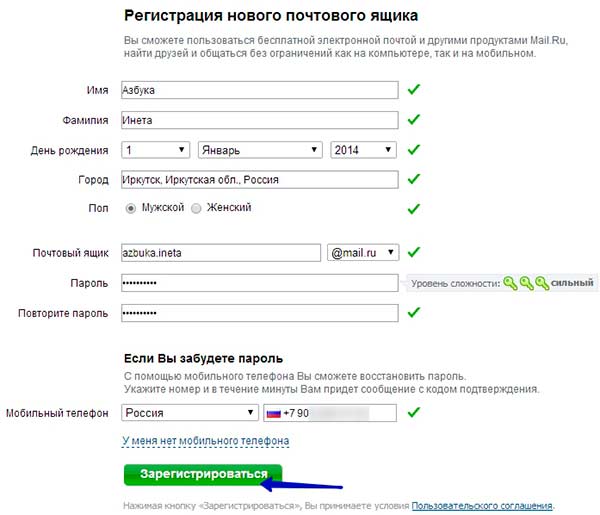
Style Customizer — позволяет пользователям настраивать элементы дизайна, такие как цвет, размер шрифта, цвет шрифта, границу, поля, отступы и многое другое для регистрации и формы входа.
Многоступенчатая форма — позволяет пользователям разбивать длинную регистрационную форму на несколько страниц.
Social Connect — позволяет пользователям регистрироваться / входить на ваш сайт с помощью социальных платформ, таких как Facebook, Twitter, Google+ или LinkedIn.
Ограничение содержимого — позволяет ограничить полное или частичное содержимое страницы, публикацию только авторизованных пользователей или авторизованных пользователей с определенными ролями.Ознакомьтесь с нашей статьей об ограничении содержания
Загрузка файла — позволяет добавить поле для загрузки в регистрационную форму, чтобы пользователи могли загружать документы, изображения и многое другое.
- Интеграция
WooCommerce — интегрирует и синхронизирует информацию, связанную с WooCommerce, со страницей учетной записи регистрации пользователя, такую как заказы, сведения о клиентах, счета, плюс позволяет создавать расширенную страницу регистрации с полями woocommerce.
 Подробное руководство
Подробное руководство MailChimp — позволяет синхронизировать ваших зарегистрированных пользователей со списком MailChimp.Автоматически добавлять пользователей в выбранный список MailChimp при регистрации.
Расширенные поля — позволяет добавлять в форму дополнительные дополнительные поля, такие как WYSIWYG, выбор времени, номер телефона, HTML, заголовок раздела.
Условная логика — позволяет применять условия к вашим полям. Условная логика позволяет отображать или скрывать определенные поля на основе значения другого поля.
Profile Connect — позволяет администратору подключать пользователей, зарегистрированных через другие формы, к выбранной форме регистрации пользователей.
Отправка формы в формате PDF — позволяет экспортировать данные пользователя в формате PDF, файл PDF как вложение электронной почты при отправке формы.
Payments (PayPal) — интегрирует PayPal в ваши формы для оплаты регистрационного взноса, пожертвований и т.
 Д.
Д.Stripe — Позволяет принимать разовые или повторяющиеся платежи в ваших регистрационных формах с помощью Stripe.
Геолокация — собирает и хранит данные о геолокации пользователей вместе с информацией, заполненной их формами.
LearnDash — позволяет пользователям просматривать свои зарегистрированные курсы обучения, ход выполнения курса, дату истечения срока действия в разделе моей учетной записи и многое другое.
Коды приглашения — позволяет ограничить регистрацию на вашем сайте только пользователям с кодами приглашения. Ознакомьтесь с нашим гидом кодов приглашения
Видимость поля — позволяет скрыть поля регистрации в регистрационной форме, но отображать их на странице профиля учетной записи и наоборот. Кроме того, сделайте выборочные поля доступными только для чтения на странице профиля, в регистрационной форме или в обоих случаях.
Настроить мою учетную запись — позволяет создавать, редактировать и удалять дополнительные вкладки на странице учетной записи вместе с настраиваемым содержимым для этой вкладки.
 Также поддерживает сортировку вкладок учетных записей перетаскиванием.
Также поддерживает сортировку вкладок учетных записей перетаскиванием.Extras — объединяет множество более мелких функций, таких как аналитика, всплывающие формы, белый список доменов, автоматическое создание пароля и многое другое.
Этот плагин предоставляет 1 блок.
- Регистрация пользователя — пользовательская форма регистрации, логин и профиль пользователя для WordPress
- Установите плагин через WordPress.org, или загрузив файлы на свой сервер (в каталог / wp-content / plugins /).
- Активируйте плагин регистрации пользователей через меню «Плагины» в WordPress.
- Перейдите в раздел «Регистрация пользователя» -> «Добавить» и начните создавать регистрационную форму.
Нужно ли мне иметь навыки программирования для использования подключаемого модуля регистрации пользователей?
Нет, вам не нужны навыки программирования. Можно просто перетащить поля, расположить их и использовать встроенные шорткоды для отображения формы.

Работает ли плагин с любыми темами WordPress?
Да, плагин разработан для работы с любыми темами, написанными в соответствии с рекомендациями WordPress.
Как администратор может получить доступ к данным зарегистрированных пользователей?
Все пользователи, зарегистрированные через регистрационные формы, и их данные доступны из меню «Пользователи» на панели инструментов WordPress.
Может ли пользователь редактировать информацию своего профиля после регистрации?
Да, зарегистрированный пользователь может получить доступ к данным своего профиля через страницу учетной записи.Можно создать страницу профиля учетной записи для своего пользователя, используя доступный шорткод.
Поставляется ли плагин с формой входа в систему?
Да, у плагина есть шорткод для формы входа.
Это хорошо сделанный плагин с хорошей поддержкой.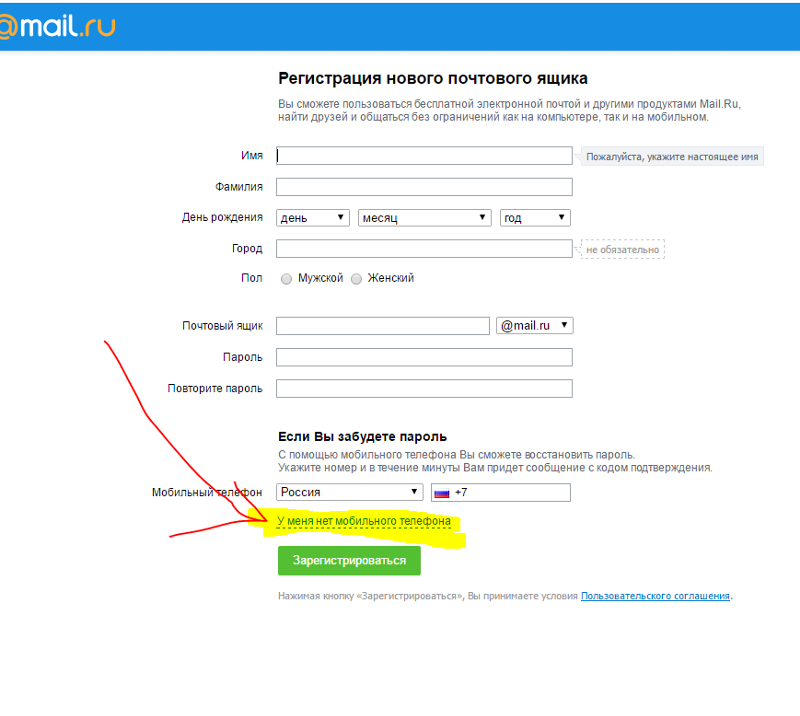 Простое создание формы перетаскиванием и хорошие функции.
Простое создание формы перетаскиванием и хорошие функции.
Я купил личный тарифный план, и у меня были проблемы с регистрацией на нескольких провайдерах веб-почты, но Санджу Великая пришла на помощь, и она потратила много часов, помогая мне решить все мои проблемы, я имею в виду, что помощь, которую она мне предоставила, была выше и помимо своей роли, но, тем не менее, она терпеливо отвечала на мои вопросы и просьбы, и теперь все работает отлично.Спасибо, Санджу, ты молодец. Единственным недостатком этого плагина является то, что он не предоставляет настройщик стиля для личного пользования, что я считаю немного несправедливым. Я хочу сказать создателям: добавьте настройщик стиля в личный план, но вам не нужно добавлять в него все функции. В конце концов, их поддержка клиентов просто потрясающая. xoxo Sanju
Соответствует моим ожиданиям, замечательный плагин.
Невозможно вернуть деньги, несмотря на многочисленные запросы.Поддержка была в порядке, пока я не запросил возмещение, поскольку плагин оказался не подходящим для наших нужд.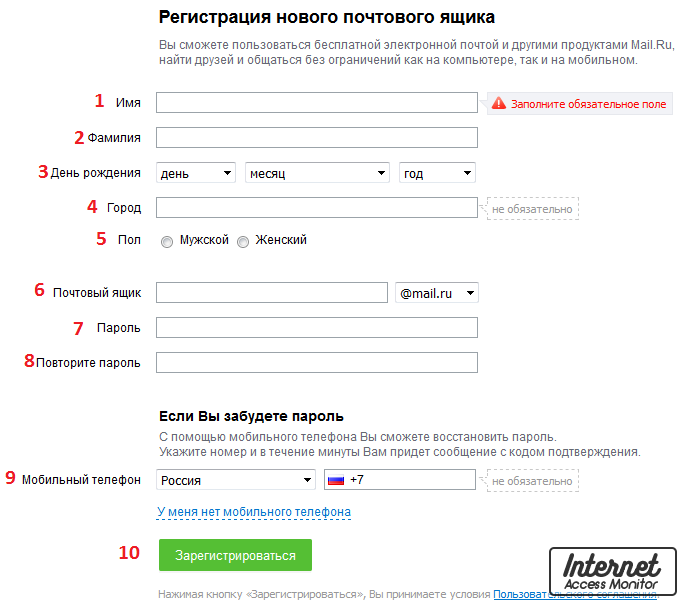 Фигово. Изменить — не знал о Дивали … Поддержка пришла и разобралась со всем этим. Обновленный обзор, отражающий сам плагин, который на самом деле хорошо сделан и прост в использовании.
Фигово. Изменить — не знал о Дивали … Поддержка пришла и разобралась со всем этим. Обновленный обзор, отражающий сам плагин, который на самом деле хорошо сделан и прост в использовании.
Именно то, что мне было нужно, простой и легкий способ создать формы «создать учетную запись», «войти» и «забыть пароль».
Авторы все продумали.Отличный плагин и отличная документация. Просто получите это!
Прочитать 247 отзывов«Регистрация пользователя — Пользовательская форма регистрации, логин и профиль пользователя для WordPress» — это программное обеспечение с открытым исходным кодом. Следующие люди внесли свой вклад в этот плагин.
авторов = 1.9.0 — 18/11/2020
* Функция — переопределение содержимого электронной почты для надстройки «Шаблоны электронной почты».
* Enhance — Повторно инициализировать форму после полной загрузки страницы.
* Улучшение — Максимальный размер загружаемого файла и допустимые значения параметров типа файла для сохранения и извлечения.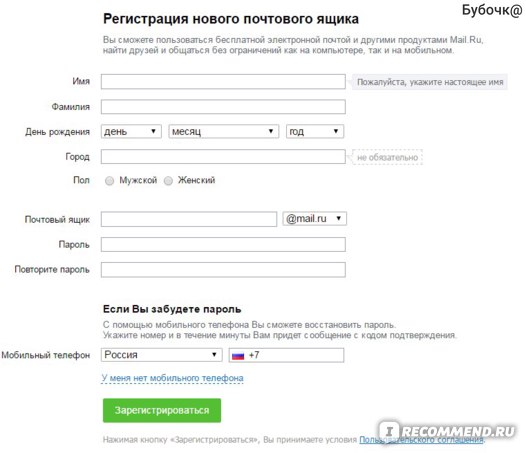
* Dev — Совместимость с надстройками Zapier.
* Рефакторинг — всплывающий интерфейс администратора.
* твик — изменен формат JS.
* Tweak — Скрыть несвязанные уведомления администратора со страницы настроек.
* Tweak — Максимальное, минимальное и шаговое значение числового поля переопределено и переведено.
* Исправлено — Условная логика не работает на странице оформления заказа WooCommerce.
* Fix — Конфликт обязательных полей условной логики.
* Fix — Условная логика в моем аккаунте.
* Fix — Проблема с дизайном макета сетки на странице расширения.
Онлайн-регистрация и регистрация по электронной почте
КЛАССА ИНФОРМАЦИЯ О РАСПИСАНИИ : Проверьте расписание занятий в своей учетной записи OASIS ДО первого дня занятий и в течение первых двух недель в качестве местоположения вашего класса
может измениться. Печатные копии НЕ будут отправлены по почте .
Печатные копии НЕ будут отправлены по почте .
Онлайн-регистрация доступна для ПРОДОЛЖАЮЩИХСЯ и НОВОПРИЕМНЫХ студентов:
ПРИМЕЧАНИЕ. В настоящее время офис регистратора работает удаленно.Для любой помощи, пожалуйста свяжитесь с Офисом Регистратора по телефону (934) 420-2776 или напишите нам по адресу [email protected].
ПРОДОЛЖАЮЩИЕСЯ УЧАЩИЕСЯ И НОВОПИСАННЫЕ УЧАЩИЕСЯ могут зарегистрироваться через OASIS здесь. Онлайн-система информации для студентов . Новоприбывшие студенты должны предоставить в Департамент здравоохранения подтверждение вакцинации. & Wellness Center до регистрации на занятия .
 Инструкции по подаче документов на прививки можно найти, посетив
домашнюю страницу здоровья и благополучия.
Инструкции по подаче документов на прививки можно найти, посетив
домашнюю страницу здоровья и благополучия.Для доступа к OASIS требуется ПИН-код для входа в систему и идентификационный номер. Ваш PIN-код и идентификатор будут отправлены вам домой по почте. Если вы не получили свой PIN-код или забыли, на что вы его изменили, позвоните по телефону 934-420-2776, чтобы сбросить PIN-код для входа в систему в рабочее время (пн-пт с 8:30 до 16:00).
- Ваш электронный адрес в Farmingdale
- Пожалуйста, посетите Academic Advicing (AAIC) для получения информации об академических консультациях.
 В зависимости от вашей программы вы можете
решите встретиться с советником в AAIC.
В зависимости от вашей программы вы можете
решите встретиться с советником в AAIC. - Колледж НЕ бросит вас за неуплату.Если вы запрашиваете регистрацию для конечно, и вы успешно зарегистрированы, вы обязаны отказаться или отозвать с курса, если вы больше не собираетесь его брать.
* Важная информация для ВСЕХ не зачисленных студентов *
Незаконная регистрация на весну и лето 2021 года начинается в четверг, январь
7, 2021.Если вы впервые посещаете Фармингдейл, вы должны сначала заполнить
Заявление без регистрации. После того, как вы зачислены в школу, вы должны предоставить доказательство вакцинации. в Центр здоровья и благополучия перед регистрацией на занятия на весну 2021 г. (не
требуется на лето). Инструкции по подаче документов на прививку могут
можно найти, посетив домашнюю страницу здоровья и благополучия.
в Центр здоровья и благополучия перед регистрацией на занятия на весну 2021 г. (не
требуется на лето). Инструкции по подаче документов на прививку могут
можно найти, посетив домашнюю страницу здоровья и благополучия.
ПРОДОЛЖАЮЩИЕСЯ И ВНЕДРЕНИЕ СТУДЕНТЫ, НЕ ВХОДЯЩИЕ В МАТРИКУЛИРОВАНИЕ, могут зарегистрироваться через OASIS здесь Интернет-система информации для студентов .
Если у вас есть какие-либо вопросы, вы можете связаться с нами по телефону 934-420-2776 (с 8:30 до 16:00) или по электронной почте regoffice @ farmdale.edu. Если вы регистрируетесь на курс, который имеет предварительные условия, вы должны предъявить доказательства
(копия выписки из колледжа), что предварительное условие было успешно выполнено.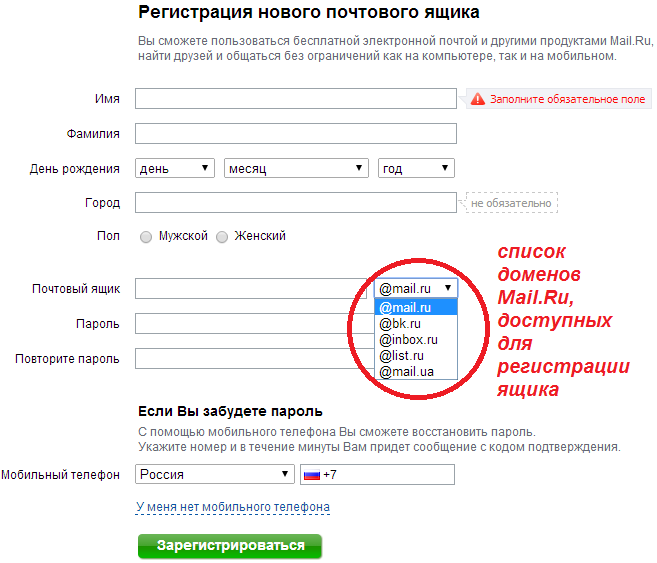
Колледж не отменяет расписания студентов, чей счет находится в неоплаченном состоянии.
Нажмите здесь, чтобы подать заявку на регистрацию на зиму 2021 года.
** Колледж НЕ бросит вас за неуплату. Если вы запрашиваете регистрацию для конечно, и вы успешно зарегистрированы, вы обязаны отказаться или отозвать с курса, если вы больше не желаете его проходить **
Чтобы просмотреть политику возврата, нажмите здесь.
Информация об иммунизации:
Не зачисленные студенты, поступающие ТОЛЬКО на летние курсы, не обязаны подавать
доказательство прививок.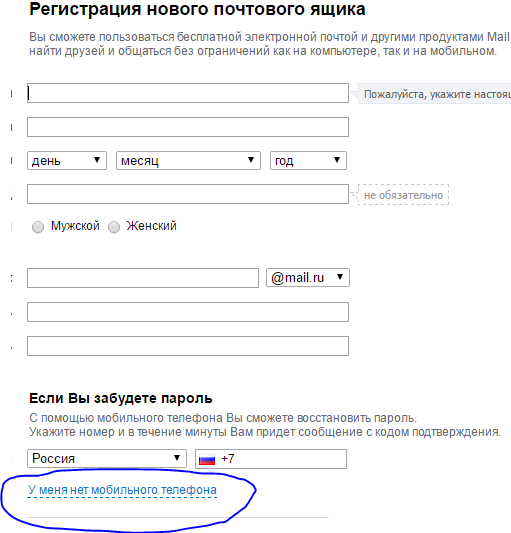

 ру»
ру»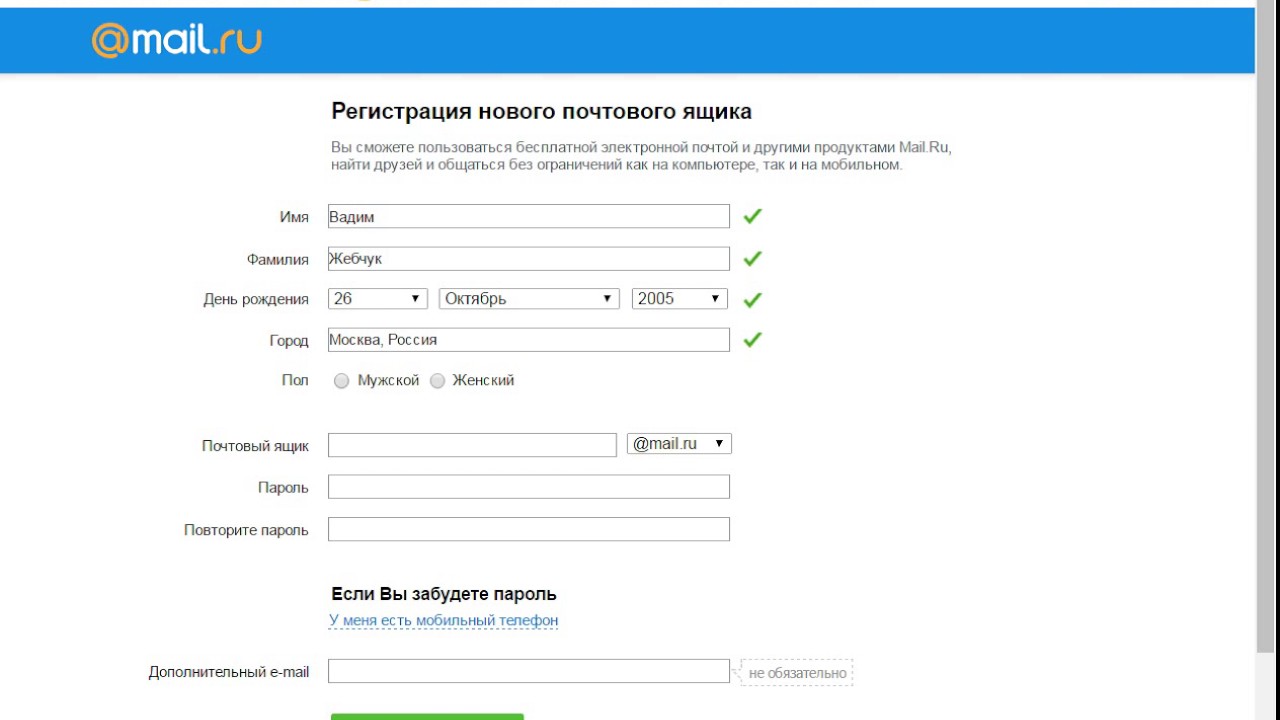
 При наличие почтового ящика этого ресурса, можно быстро подключать все другие, например видеохостинг Youtube, Play Market (загрузка приложений для андроид устройств ), Документы и тд.
При наличие почтового ящика этого ресурса, можно быстро подключать все другие, например видеохостинг Youtube, Play Market (загрузка приложений для андроид устройств ), Документы и тд.
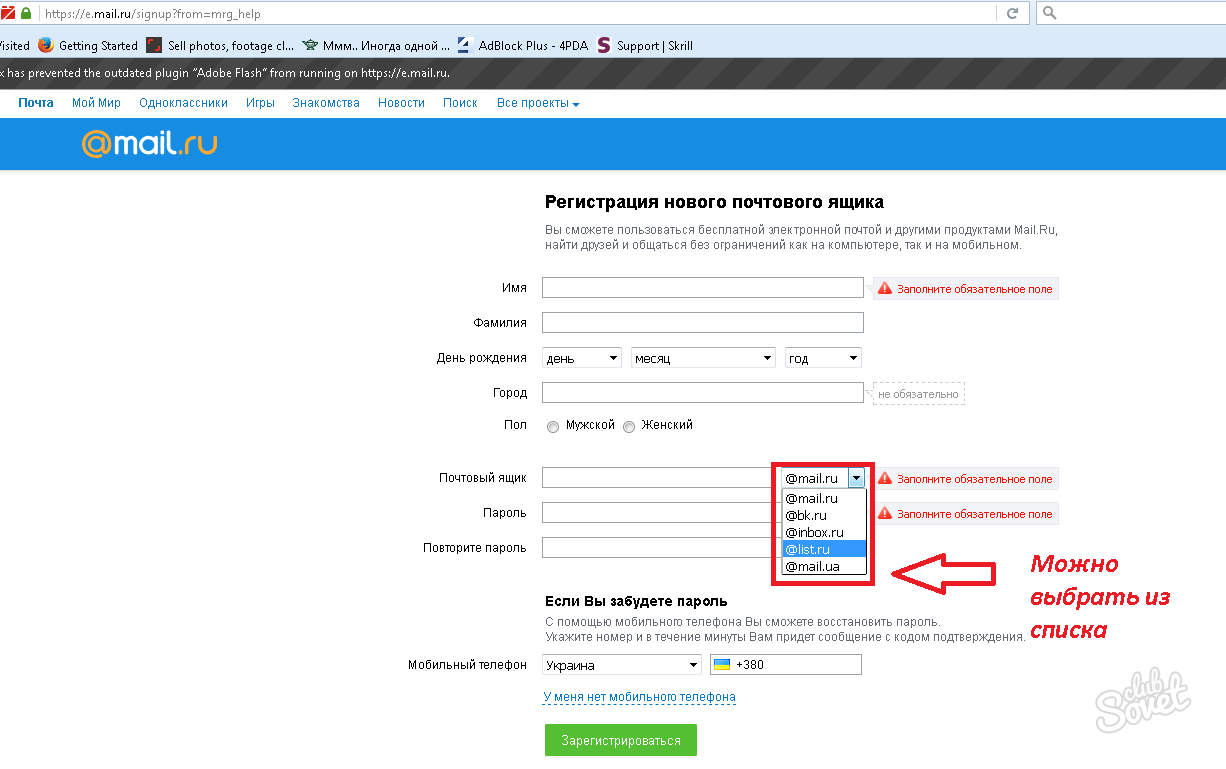 Это нужно, чтобы при утере пароля можно было восстановить доступ к вашей почте. После ввода нажимаем на кнопку «Зарегистрироваться».
Это нужно, чтобы при утере пароля можно было восстановить доступ к вашей почте. После ввода нажимаем на кнопку «Зарегистрироваться». Не забудьте отметить галочкой пункт «Я принимаю…» в самом низу формы и нажмите на кнопку «Далее».
Не забудьте отметить галочкой пункт «Я принимаю…» в самом низу формы и нажмите на кнопку «Далее». Подробное руководство
Подробное руководство Д.
Д.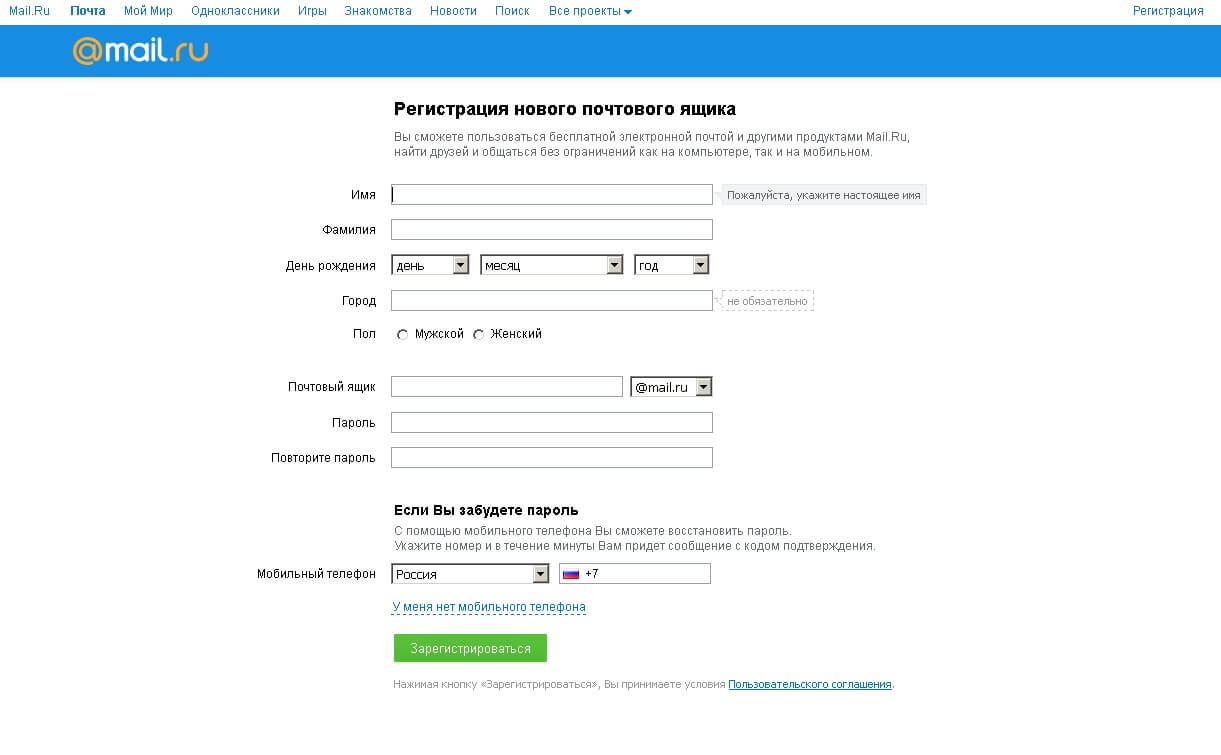 Также поддерживает сортировку вкладок учетных записей перетаскиванием.
Также поддерживает сортировку вкладок учетных записей перетаскиванием.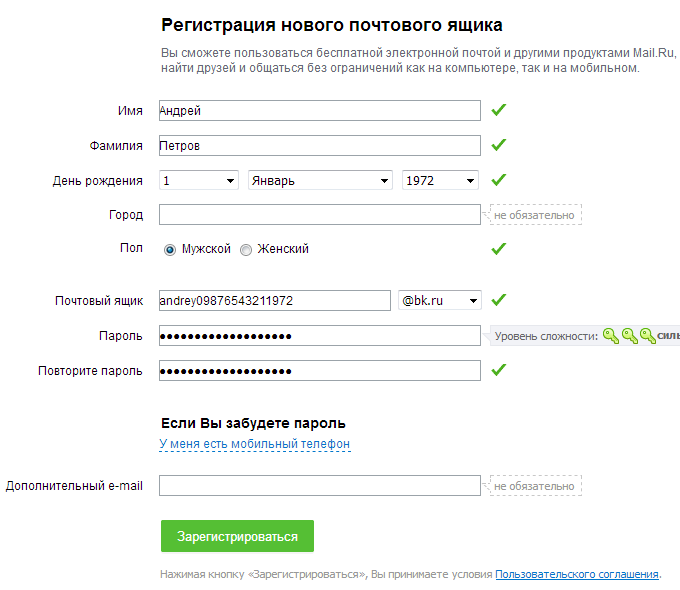
 Инструкции по подаче документов на прививки можно найти, посетив
домашнюю страницу здоровья и благополучия.
Инструкции по подаче документов на прививки можно найти, посетив
домашнюю страницу здоровья и благополучия. В зависимости от вашей программы вы можете
решите встретиться с советником в AAIC.
В зависимости от вашей программы вы можете
решите встретиться с советником в AAIC.